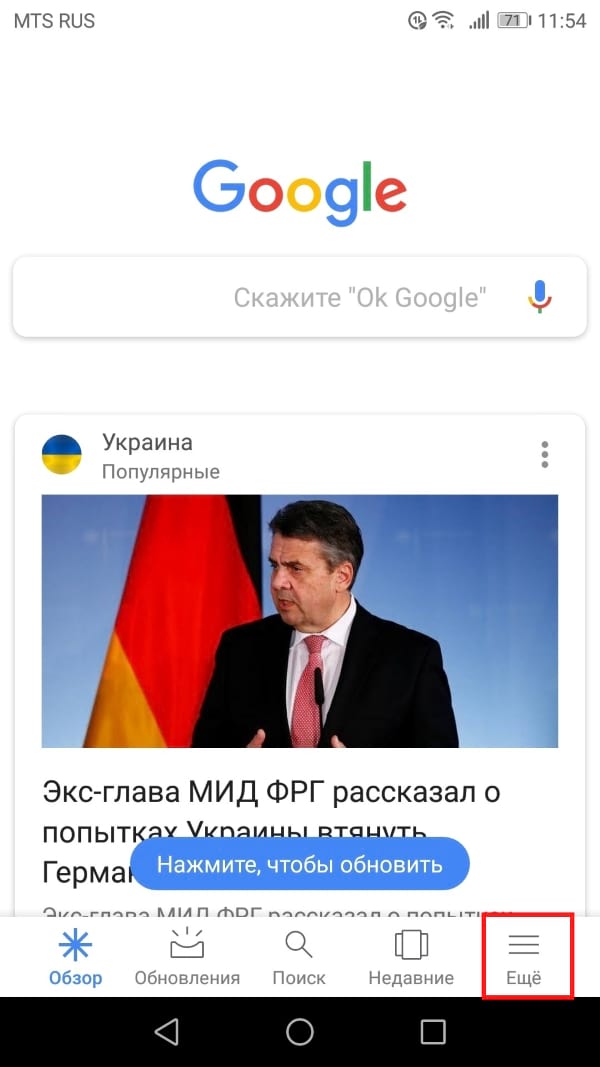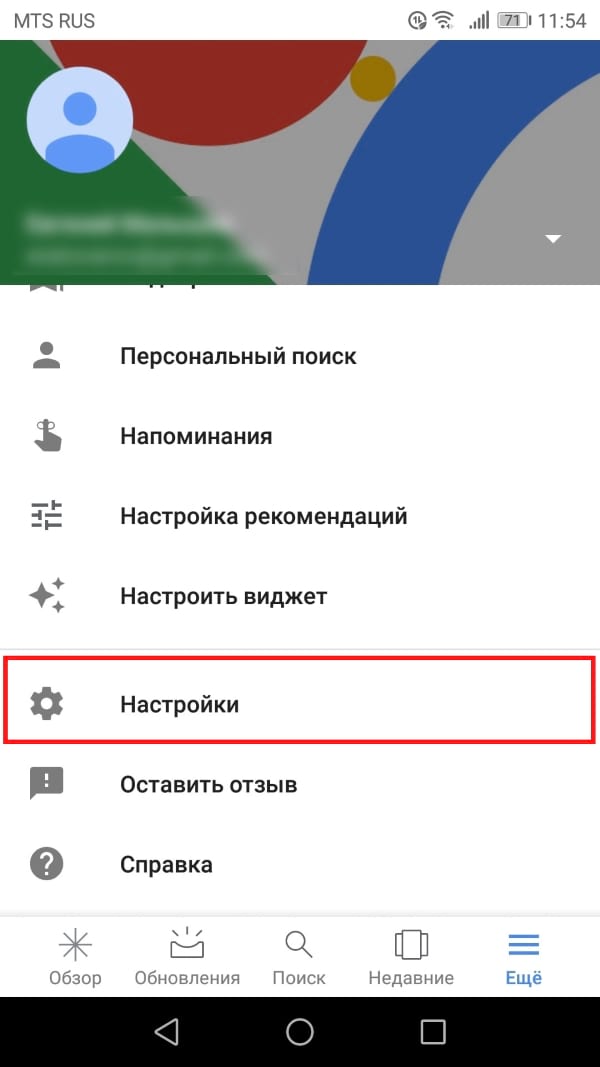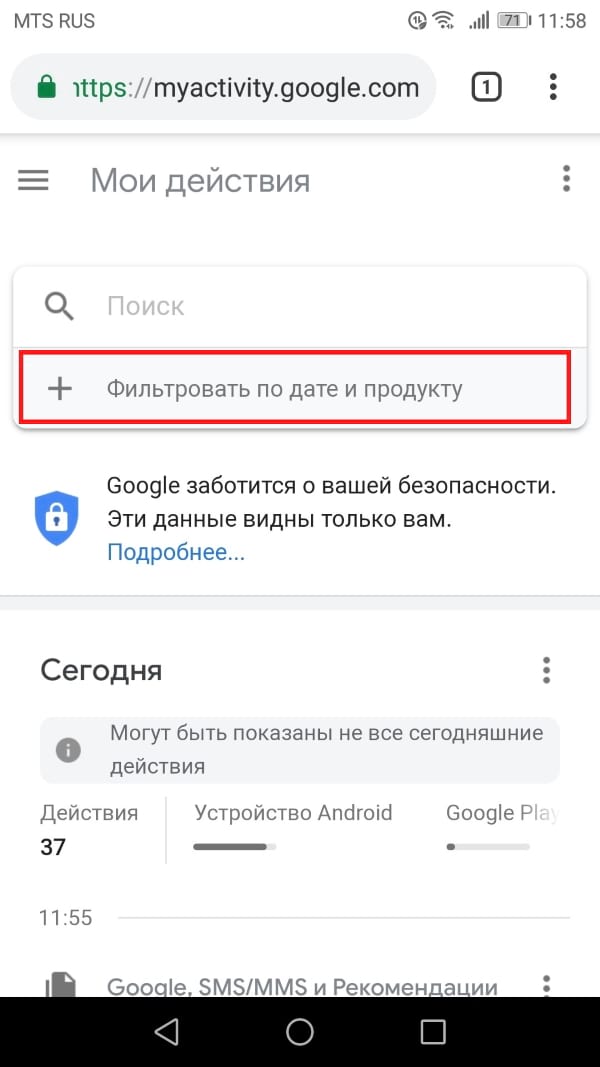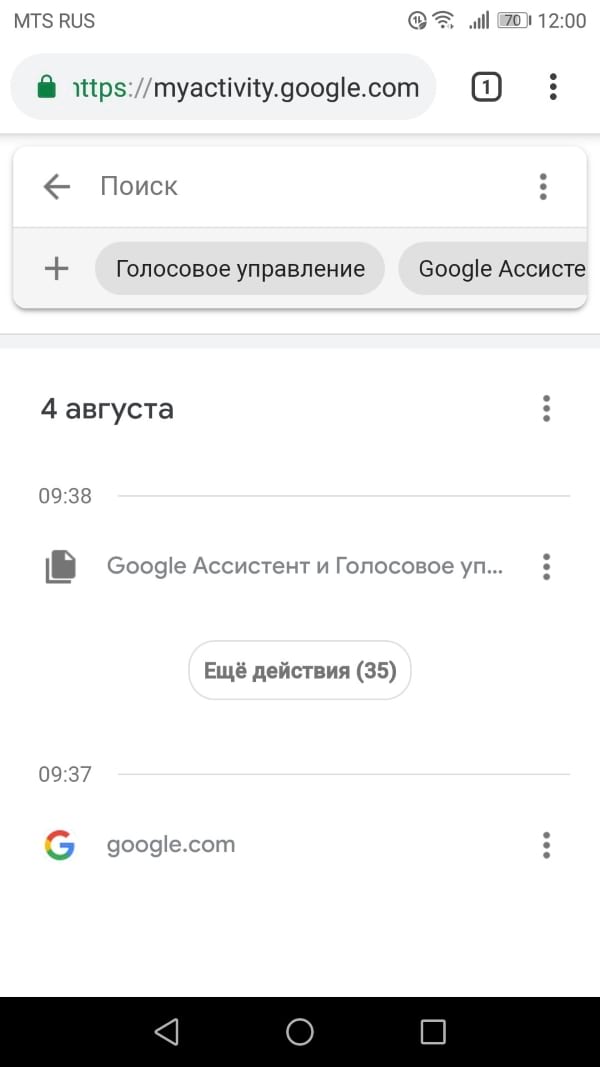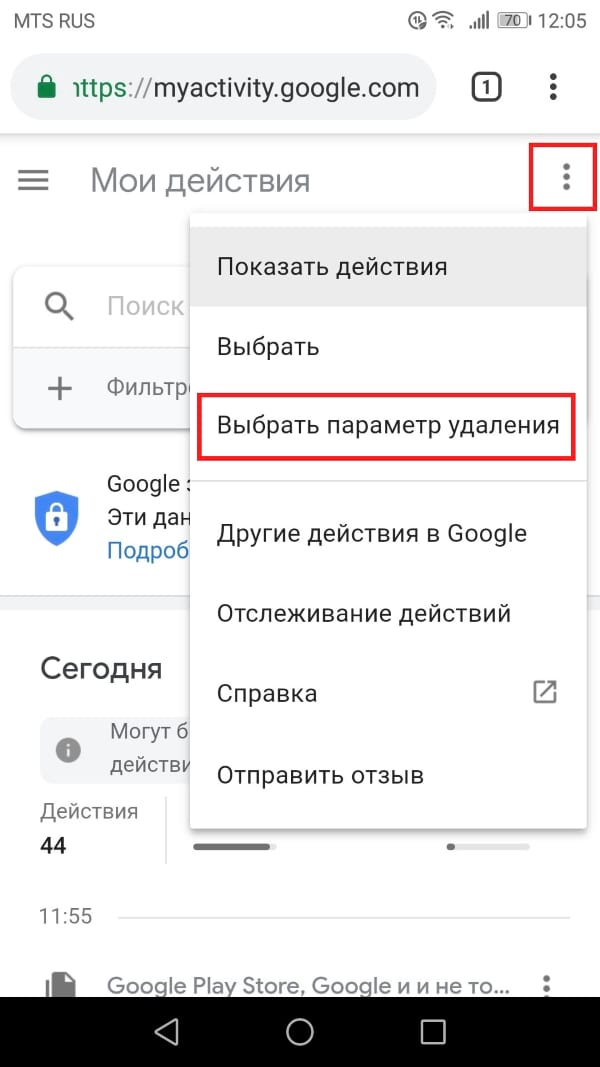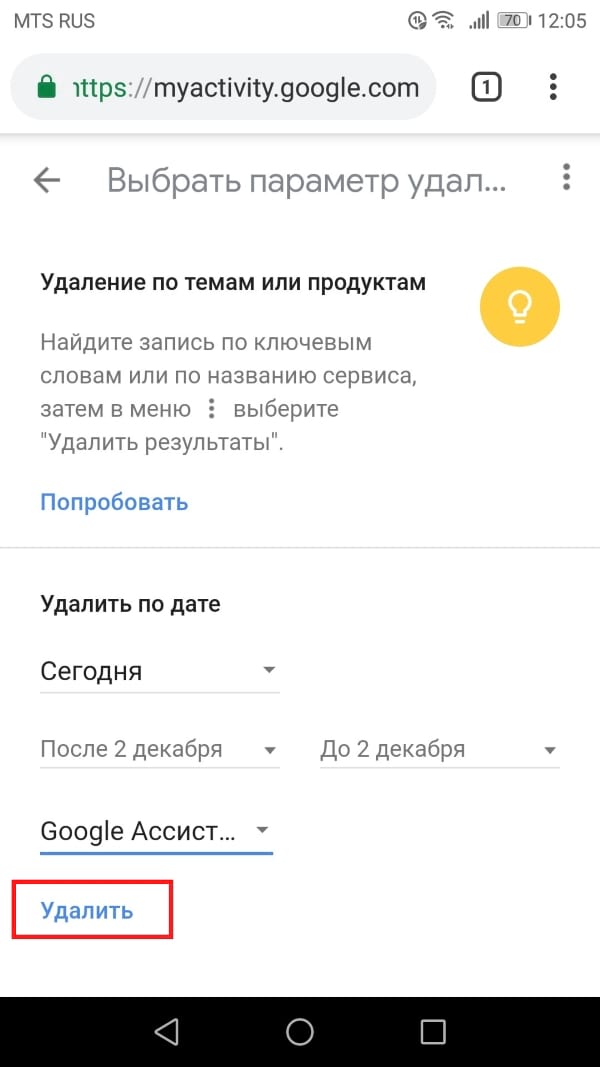Как найти и удалить сохраненные голосовые данные Google Ассистенте

Каждый раз, когда Вы используете Google Ассистента, запись команды загружается в Google, вот как она знает все Ваши действия. Копия этой записи также сохраняется в Вашей учетной записи Google, если только Вы вручную ее не удалите.
Итак, почему эти данные хранятся? Ну, это может быть полезно иметь. Например, если ваш Google Home перестает отвечать на команды, Вы можете найти эти записи и прослушать их, что может помочь Вам определить проблемы с микрофоном. Это очень полезно. Тем не менее, если Вы предпочитаете их удалять, это не слишком сложно сделать.
Найдите свои записи в ассистенте
Чтобы найти свои собственные записи, запустите приложение «Google». На главной странице приложения выберите «Еще», а оттуда «Настройки».
В открывшемся разделе выберите пункт «Личные данные», а затем «Мои действия».
По умолчанию на этой странице отображаются все Ваши данные о деятельности, и разбиты на разные категории: от объявлений до YouTube. Вы можете просмотреть весь список, или Вы можете сузить его до интересующих Вас данных, щелкнув знак плюса слева от записи «Фильтровать по дате и продукту».
В списке выберите «Google Ассистент» и «Голосовое управление».
После того, как Вы выбрали эти параметры, нажмите кнопку поиска, чтобы отобразить только эти действия.
Здесь Вы можете увидеть все результаты и послушать свои записи, когда Вы нажмете кнопку «Воспроизвести» рядом с любыми аудиофайлами.
Удалить записи из Ассистента
Хотя Вы можете вручную удалить каждую запись при просмотре списка, но это займет много времени, если Ваши данные собирались месяцами или годами. Вместо этого есть способ удалить эти записи пачкой.
Вернитесь на страницу «Мои действия» нажмите три точки в верхнем правом углу и выберите «Выбрать параметр удаления».
В этом окне выберите диапазон дат в раскрывающемся списке или выберите пользовательский диапазон, используя поля с датой ниже. В раскрывающемся списке «Все продукты» выберите категорию элементов, которые Вы хотите удалить, и нажмите кнопку «Удалить». Если хотите, выполните те же действия для других категорий.